[Guest Network Pro] כיצד להגדיר רשת IoT?
מבוא
- הצגת תכונות
- הגדרת רשת IoT
מהי רשת IoT?
רשת IoT היא תכונה הזמינה בנתבים של ASUS שנועדה לנהל ולאבטח את המכשירים הרבים של "האינטרנט של הדברים" (IoT) בבתים החכמים המודרניים. למכשירי IoT, כמו מצלמות IP, שקעים חכמים, חיישנים ותרמוסטטים, לעתים קרובות יש קושחה שקשה לעדכן והגדרות WiFi שלא ניתן לשנות בקלות. בדרך כלל, לאחר שהתקנים אלה מוגדרים, ההגדרות שלהם משתנות לעיתים רחוקות. על ידי בידוד מכשירים אלה ברשת נפרדת, רשת ה-IoT משפרת את האבטחה הכללית של הבית ומקלה על התאמת הגדרות ה-WiFi עבור שאר הבית.
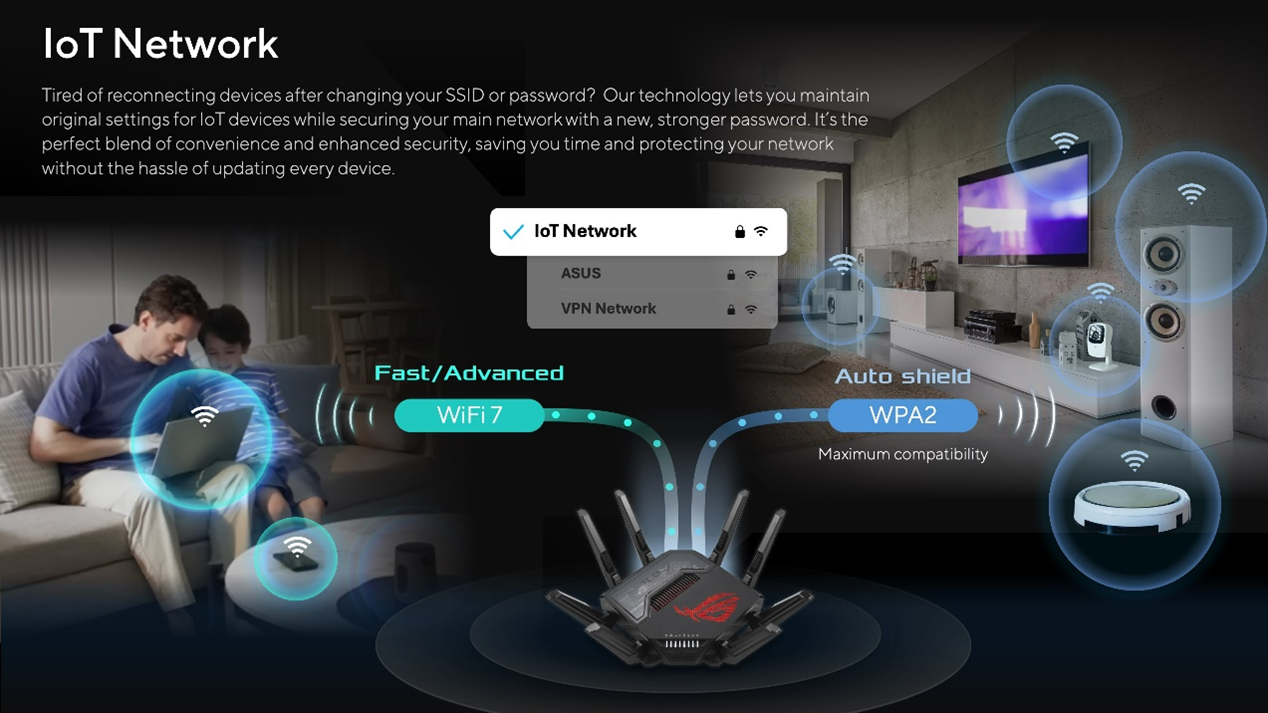
למה אנחנו צריכים רשת IoT?
רשת IoT עוזרת להתמודד עם אתגרים ספציפיים ולשפר את ניהול הרשת. למכשירי IoT לעתים קרובות יש הגדרות WiFi שקשה לשנות, מה שדורש מרשת הבית כולה להסתגל אליהם ומסבך התאמות. בנוסף, מכשירי IoT רבים משתמשים בהגדרות WiFi עם השהיה גבוהה יותר ועשויים שלא להיות תואמים לתקנים האחרונים. על ידי בידוד מכשירים אלה ברשת ייעודית, הרשת הראשית יכולה להשתמש בפרוטוקולים עדכניים ללא בעיות. רשת IoT גם מאפשרת לרכז את הניהול, ובכך לשפר את האבטחה והביצועים. תצורה זו מבטיחה התאמות חלקות יותר, תאימות טובה יותר ובקרה מרכזית עבור מכשירים ביתיים חכמים.
הערות:
1. תכונה זו דורשת שדרוג הנתב ASUS שלך לגרסת קושחה 3.0.0.6.102_34312 או מעל.
2. החל מגרסת קושחה 3.0.0.6.102_35404, השם ישתנה מ[Guest Network Pro] ל[Network].
3. בעת הגדרת רשת IoT שלך, אפשרות [שימוש באותו תת-רשת כמו הרשת הראשית] מופעלת כברירת מחדל לחיבור חלק ושליטה קלה על המכשירים. לשם אבטחה מוגברת, השבת תכונה זו ליצירת רשת IoT ייעודית. זה מוסיף שכבת הגנה, מבטיח שמכשיריך פועלים בבטחה, מספק שקט נפשי ויושרה רשתית חזקה.
*הפעלת [שימוש באותו תת-רשת כמו הרשת הראשית] מגבילה את קביעת התצורה של שרת DHCP, כתובת IP של LAN, מסכת תת-רשת, מזהה VLAN ושרת DNS.
ניתן להגדיר את הנתב של ASUS באמצעות ממשק המשתמש הגרפי (Web GUI) או באמצעות אפליקציית ASUS Router.
ASUS Router Web GUI
שלב 1: חברו את המכשיר שלכם (מחשב נייד או טלפון) לנתב באמצעות חיבור קווי או Wi-Fi והזינו את כתובת ה-IP של הנתב ברשת המקומית או את כתובת ה-URL של הנתב http://www.asusrouter.com כדי לגשת לממשק משתמש גרפי (Web GUI).
שלב 2: הזינו את שם המשתמש והסיסמה שלכם בדף הכניסה ולאחר מכן לחצו על [Sign In].
שלב 3: גשו אל [Guest Network Pro] > [IoT Network].
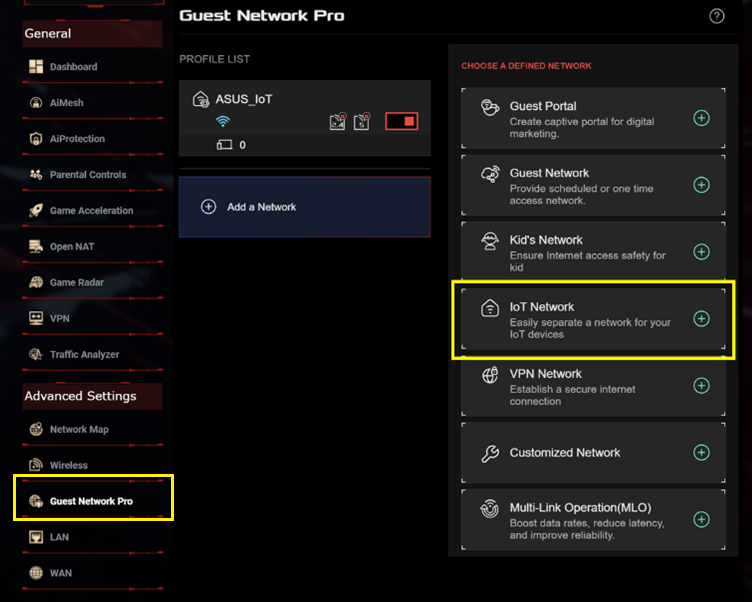
שלב 4: הזינו את ההגדרות הנדרשות ולחצו על [החל] לסיום.
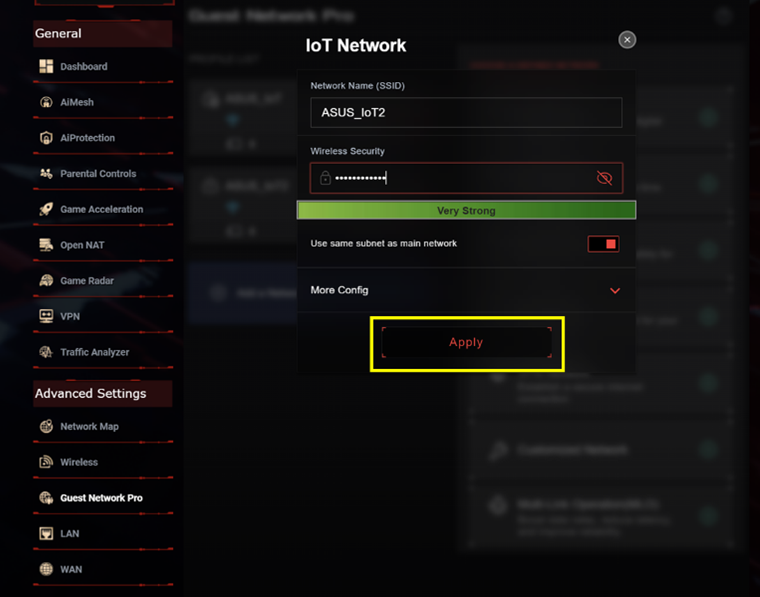
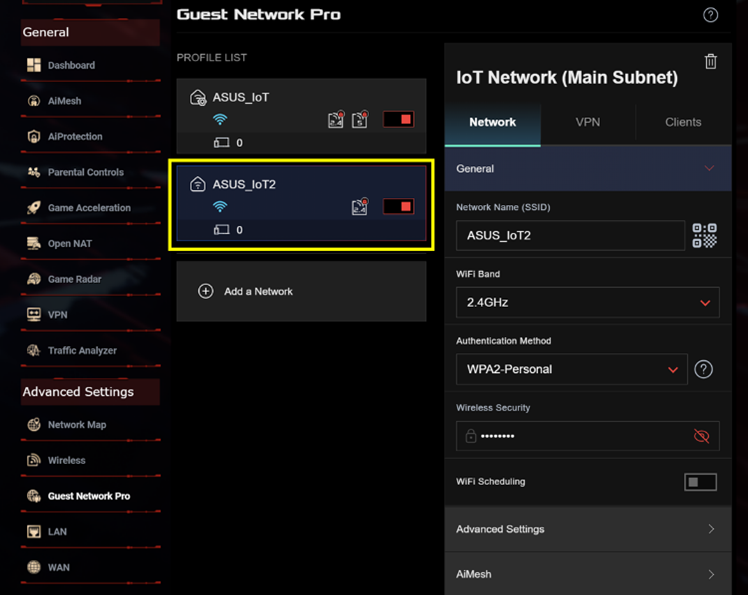
ASUS Router App
שלב 1: היכנסו לאפליקציה ולחצו על [ Settings ] > [ Guest Network Pro ] > סמל [ + ] .

שלב 2: לחצו על [ IoT Network ], הזינו את ההגדרות הנדרשות ולחצו על [ Apply ] לסיום.

כיצד להשיג את (Utility / Firmware)?
ניתן להוריד את הדרייברים, התוכנות, הקושחה והמדריכים האחרונים במרכז ההורדות של ASUS.
למידע נוסף על מרכז ההורדות של ASUS, יש לעיין בקישור הזה.